Slik setter Du WiFi-prioritet i iOS for iPhone og iPad for å få best mulig trådløs nettverksytelse.
hvis du beveger deg mye, og tilfeldigvis tar iPhone eller iPad, er sjansene at du har En rekke WiFi-nettverk og hotspots lagret på iOS-enheten fra de forskjellige stedene du ofte besøker. Det er også svært sannsynlig at du har problemer der to nettverk overlapper hverandre og iOS-enheten rett og slett ikke vet hvilket nettverk å rangere høyere enn de andre.
Hvis du har støtt på det problemet, som kan manifestere seg i form av iOS-enheten klamrer Seg Til Et WiFi-nettverk i en lobby område av en større bygning når du heller enheten var intelligent nok til å koble til nettverket av rommet du er i, så sjansene er at du har febrilsk søkte gjennom iOS innstillinger ute etter å finne en måte å legge prioritet til bestemte nettverk.
Du kan være motløs for å lære at ingenting eksisterer for den effekten, men det betyr ikke at det ikke er mulig å oppnå det nivået av prioritert WiFi-tilkobling ved Hjelp av En Mac.
enhver erfaren Eller hardcore Mac-eier vil sannsynligvis allerede vite At WiFi-nettverk eller hotspot-informasjon som er lagret på En Mac, eller lagret via en iOS-enhet, deles på tvers av flere enhetstyper som kjører samme iCloud-konto. Det er svært gunstig når du tenker på at det blir svært enkelt å koble til et nettverk på en iMac eller MacBook og deretter enkelt få tilgang til det samme nettverket fra en iPhone eller iPad uten å måtte angi noen flere detaljer eller nettverkslegitimasjon. Det er også fint at det kan styres fra En Mac-maskin.
Hva dette også betyr er at justering av prioritet for nettverk for en iOS-enhet via macOS er mulig. Det er bare et tilfelle av å gå inn i macOS-Systeminnstillingene og gjøre de riktige justeringene til eventuelle lagrede WiFi-nettverk eller hotspots. Det er faktisk gjort enda enklere Ved At Apple har samlet dette inn i systemet via et veldig enkelt dra-og-slipp-grensesnitt.
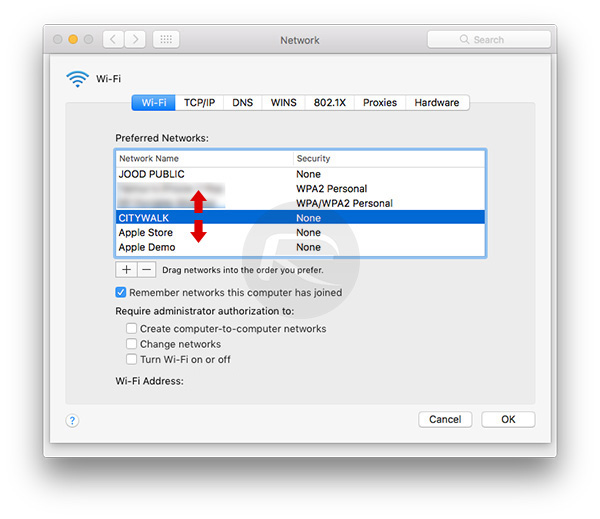
Så, hvis du har lidd av problemene nevnt ovenfor, og for alltid lurer på hvorfor din iPhone eller iPad bare ikke vil koble til det du oppfatter som det sterkeste tilgjengelige nettverket, kan du faktisk følge vår tidligere guide om hvordan du justerer prioriteten til nettverk via macOS her: Prioriter WiFi-Nettverk på Mac For Å Få Det Til Å Forbli Sterkest Til Enhver tid, Her Er hvordan. Når Du har satt Den På Mac, vil denne prioriteten automatisk skifte over til de andre iCloud-tilkoblede enhetene, inkludert iPhones og iPads, som fra da av også vil koble til nettverket som angitt på prioritet på Mac.
du kan også gjerne sjekke ut:
- hvordan Fikse iOS 10 WiFi Issues
- Fix Ingen WiFi Tilgjengelig Etter Windows 10 Oppgradering Problemet, Her Er Hvordan
- jailbreak iOS 10 / 10.1.1 / 10.0.2 / 10.2 For iPhone, iPad, iPod touch
- Last ned iOS 10, 10.1.1, 10.2, 10.0.2 Lenker & Installer på iPhone 7, 6s, 6, Plus, SE, 5S, 5c, 5, iPad, iPod
du kan følge oss På Twitter, legge oss til sirkelen Din På Google + eller som Vår Facebook-side for å holde deg oppdatert på Alt det siste Fra Microsoft, Google, Apple og Nettet.